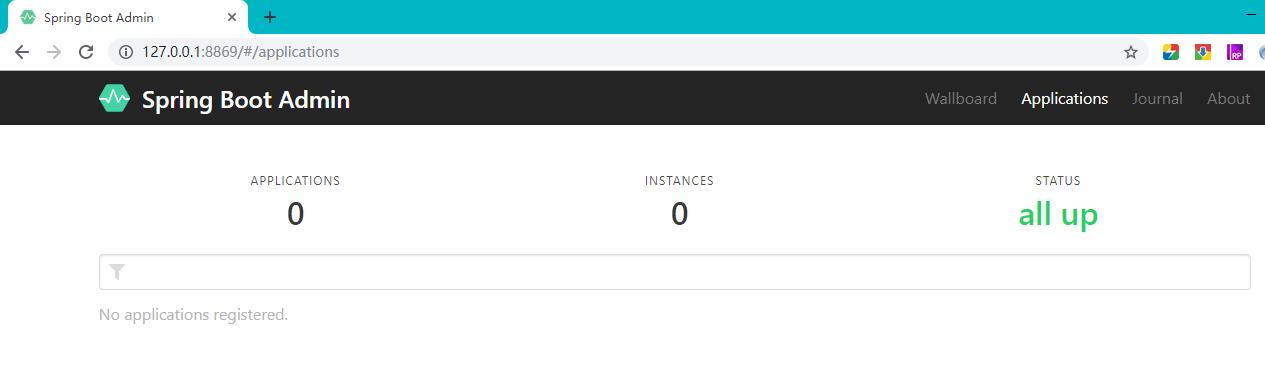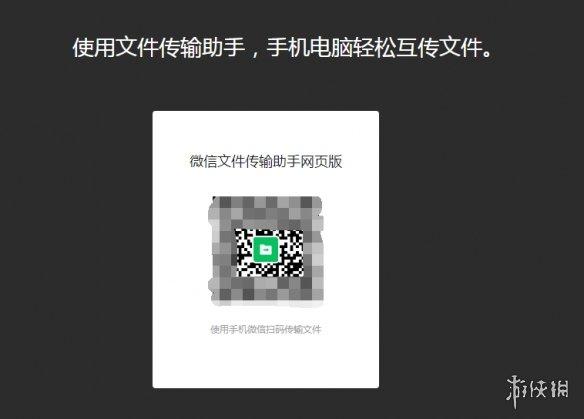!!!!LJ2605D联想打印机和日本兄弟HL2260打印机Linux驱动通用!!!!
题外话:
联想很多型号打印机没有Linux驱动,如果不知道那款驱动通用,可在日本兄弟官网上找:看哪一款和联想外形一样或者非常接近的,这款打印机的Linux驱动基本都会和联想打印机通用!!!
联想客服也不清楚为什么会这样,具体原因可自行脑补!!!!
安装所需驱动和底层文件,如有需要,可留言留下信箱,可发送给你!
特别说明下:兄弟打印机的驱动库都是在Linux32位环境下开发的,而centos7.3是64位系统。
所以安装兄弟打印机驱动先搜集以下资料:
1、以HL1208为例:兄弟打印机驱动下载:https://support.brother.com/g/b/countrytop.aspx?c=cn&lang=zh


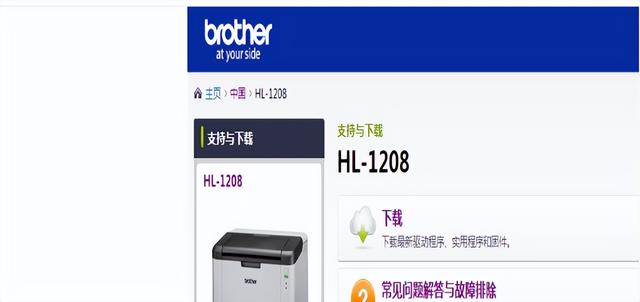
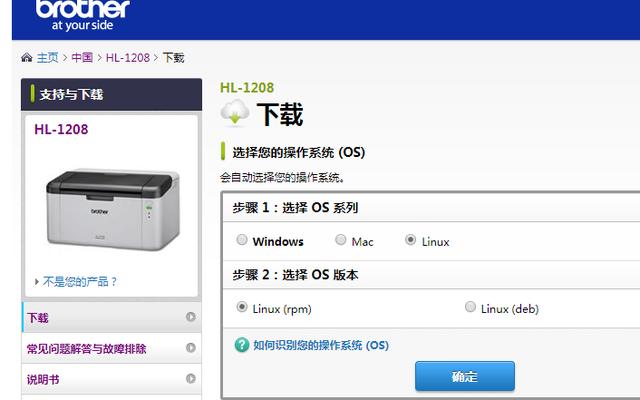
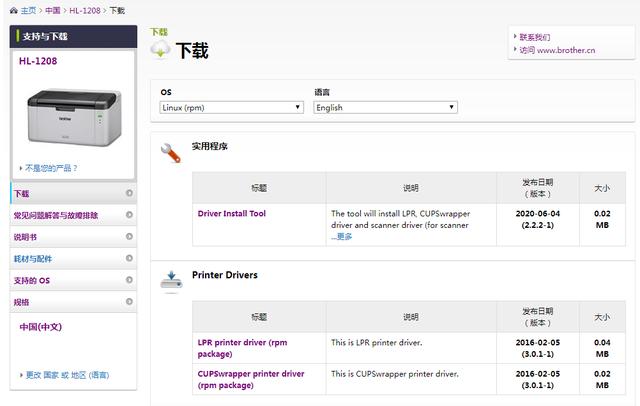
兄弟打印机HL1208驱动下载后的文件如下:
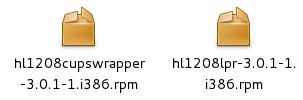
要安装以上两个32位驱动,需要安装以下两个依赖文件:
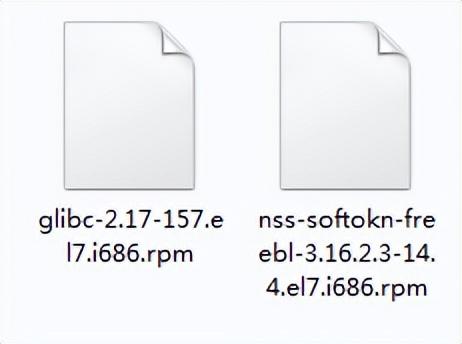
到http://rpm.pbone.net/分别搜索下载两个文件。

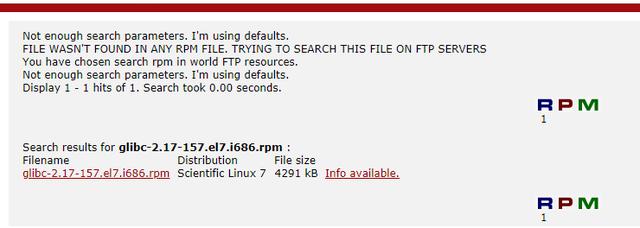


下载好这两个文件之后,连同兄弟HL1208打印机的驱动,共4个文件放在centos7.3以下路径或者放根目录:
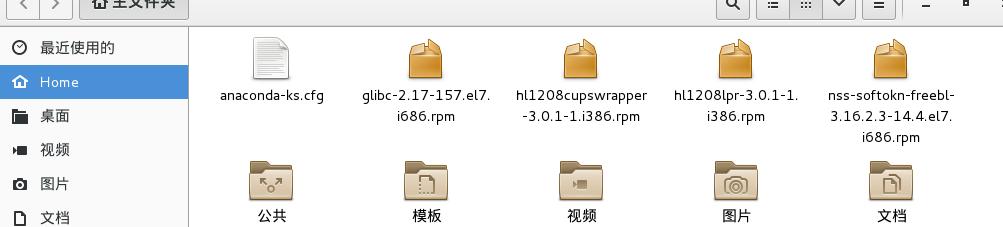
glibc-2.17-157.el7.i686.rpm和nss-softokn-freebl-3.16.2.3-14.4.el7.i686.rpm两个文件一起安装。
开始安装驱动:
打开终端,使用以下命令:
rpm -ivh glibc-2.17-157.el7.i686.rpm nss-softokn-freebl-3.16.2.3-14.4.el7.i686.rpm
可复制,避免出错!!


注:同样,安装后如需卸载也必须一起卸载,单独卸载则不能成功,命令如下。
# rpm -e glibc-2.17-157.el7.i686 nss-softokn-freebl-3.16.2.3-14.4.el7.i686
打开终端,按以下顺序,使用命令分别安装兄弟HL1208打印机驱动。
rpm -ivh hl1208lpr-3.0.1-1.i386.rpm
rpm -ivh hl1208cupswrapper-3.0.1-1.i386.rpm
可复制,避免出错!!
打印机驱动已安装完毕。
安装之后,可以查看安装结果,再输一遍刚才的命令,再看看安装状态,如下:

表明打印机驱动已安装完毕,剩下的你都会操作了,添加打印机选择相应驱动即可!!
,